简述
前几天MacOS 推送了新系统Big Sur,喜欢追新的我马上卡卡卡就进行了更新,真香啊。
早上来公司泡好茶正准备大干一场时,嗯?我本地nacos 怎么起不来了?
看下报错信息:
no such /Library/Internet
这。。。。呵呵呵,妈卖批!经过我缜密的推断,这就是不能识别我JDK路径了啊。(我本地JDK就是官网脱下来直接安装的)
这里总结下问题原因:
在 macOS 11.0.1 系统上/Library/Internet Plug-Ins/JavaAppletPlugin.plugin/Contents/Home 这样的 Internet Plug-Ins 存在空格的 JDK 路径无法识别,而之前macOS 11.0.1 系统可以识别,这就导致了我们的nacos无法启动。
再白话点说,这个是mac新系统的问题,如果没有手动配置$JAVA_HOME的话,用默认的JAVA_HOME,存在空格。导致shell执行失败,手动指定一个自己的JAVA_HOME就OK了。
JDK环境配置
1、下载JDK
打开Oracle官方网站点击下载 Java Development Kit ,话说新版真不错,下载完一顿点点点安装完成.(如果安装过JDK,直接从第二步开始)
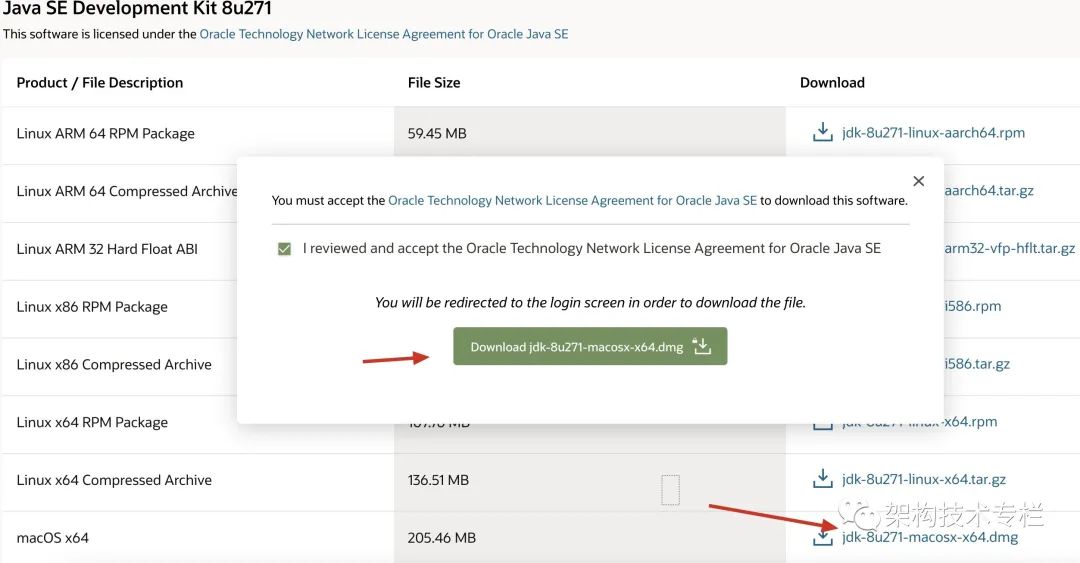
2、查看JDK
在本地终端输入命令,来查看安装后JDK的路径
/usr/libexec/java_home -V

拷贝下路径/Library/Java/JavaVirtualMachines/jdk1.8.0_221.jdk/Contents/Home 留着一会用
3、配置JDK环境
如果以前有 .bash_profile配置文件, 则直接在终端输入 open -e .bash_profile 打开文件即可,
如果没有则输入命令:
touch .bash_profile
然后在输入命令打开文件
open -e .bash_profile
命令执行后会直接打开文本编辑,将下方参数拷贝到里面
JAVA_HOME=/Library/Java/JavaVirtualMachines/jdk1.8.0_221.jdk/Contents/Home
PATH=$JAVA_HOME/bin:$PATH:.
CLASSPATH=$JAVA_HOME/lib/tools.jar:$JAVA_HOME/lib/dt.jar:.
export JAVA_HOME
export PATH
export CLASSPATH
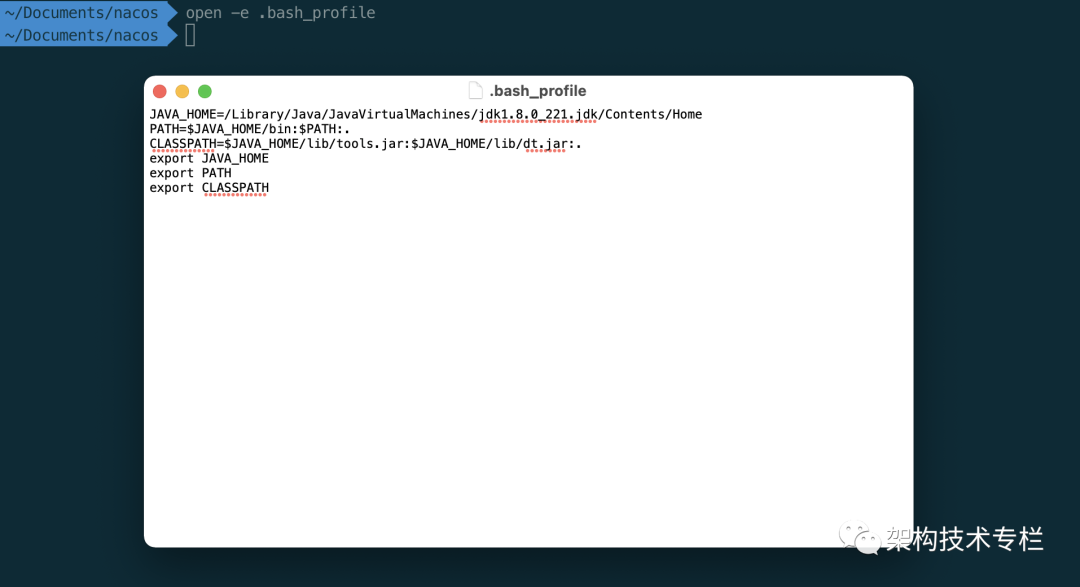
注意: 如果是用 vim 打开的按 esc 输入 :wq 退出。如果是文本编辑器的直接command + S保存后关闭。
输入下面命令使配置文件生效
source .bash_profile
检查环境变量,看看是否配置成功
echo $JAVA_HOME

输入命令,查看当前JDK版本
java -version

重新启动我们的nacos,完美解决问题
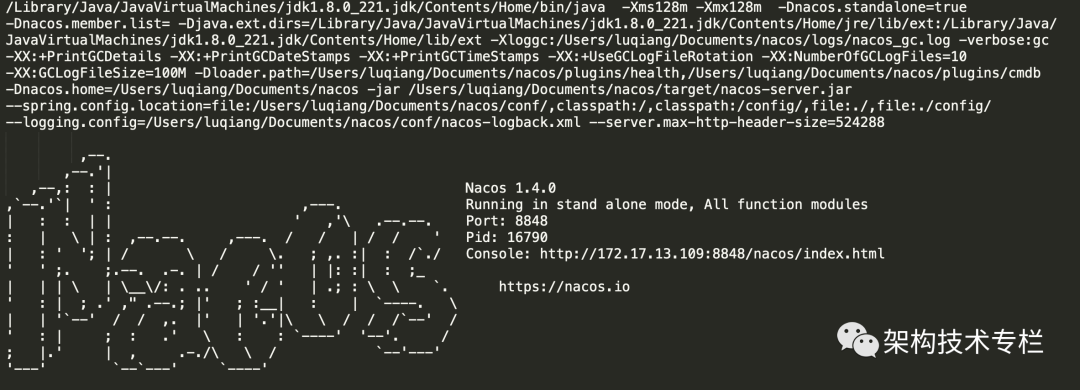
结束
虽然问题的解决很简单,但在过程中我们也需要了解JDK基础的配置使用知识。
在开发时也会经常遇到往往一个很牛B的问题,其实就是犯了一个很二的错误。
往期推荐
讲真!这些攻击手段你知道吗
五分钟!JWT快速入门
微服务! 怎么控制访问安全
这可能是把SpringBoot配置文件讲解的最详细的文章了
带你了解前后端鉴权那点事儿

























 被折叠的 条评论
为什么被折叠?
被折叠的 条评论
为什么被折叠?








